Apakah Anda ingin mencoba beberapa game MS-DOS lama dan kompiler C++ yang sudah tidak berfungsi seperti Turbo C++ di Linux? Bagus! Tutorial ini akan mengajarkan Anda cara menjalankan game dan program MS-DOS di Linux menggunakan DOSBox .
Dosbox adalah emulator DOS PC x86 yang dapat digunakan untuk menjalankan game atau program DOS klasik. DOSBox mengemulasi PC Intel x86 dengan suara, grafik, mouse, joystick, dan modem dll., yang memungkinkan Anda menjalankan banyak game dan program MS-DOS lama yang tidak dapat dijalankan pada sistem operasi modern, seperti Windows XP dan yang lebih baru, Linux dan FreeBSD.
Dosbox gratis, ditulis menggunakan bahasa pemrograman C++ dan didistribusikan di bawah GPL.
Instal DOSBox di Linux
DOSBox tersedia di repositori default sebagian besar distribusi Linux.
Instal Dosbox di Alpine Linux:
$ sudo apk add dosbox
Di Arch Linux dan variannya seperti Manjaro Linux, jalankan:
$ sudo pacman -S dosbox
Di Debian, Ubuntu, Linux Mint:
$ sudo apt-get install dosbox
Di Fedora:
$ sudo dnf install dosbox
Di openSUSE:
$ sudo zypper install dosbox
Konfigurasi DOSBox
Tidak ada konfigurasi awal yang diperlukan untuk menggunakan DOSBox dan itu hanya bekerja di luar kotak. File konfigurasi default bernama dosbox-x.xx.conf ada di ~/.dosbox . Anda folder.
Dalam file konfigurasi ini, Anda dapat mengedit/memodifikasi berbagai pengaturan, seperti memulai DOSBox dalam mode layar penuh, menggunakan buffering ganda dalam layar penuh, mengatur resolusi yang disukai untuk digunakan untuk layar penuh, sensitivitas mouse, mengaktifkan atau menonaktifkan suara, speaker, joystick, dan banyak lagi .
Seperti yang saya sebutkan sebelumnya, pengaturan default akan berfungsi dengan baik. Anda tidak perlu melakukan perubahan apa pun.
penggunaan dasar DOSBox
Untuk meluncurkan DOSBox, jalankan perintah berikut dari Terminal:
$ dosbox
Seperti inilah tampilan antarmuka DOSBox.
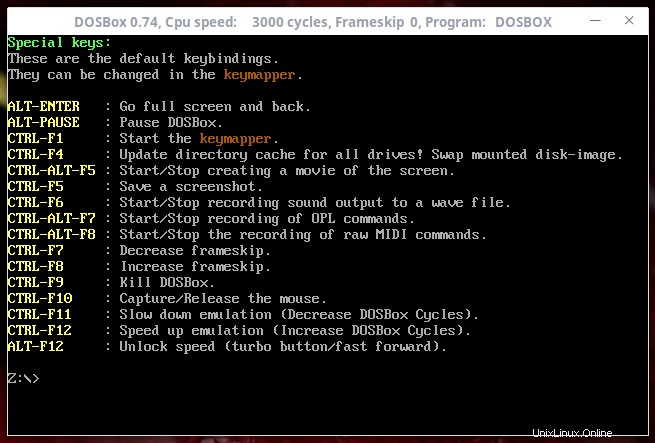
Seperti yang Anda lihat, DOSBox hadir dengan command prompt mirip DOS dengan Z:\ Menyetir. Jadi jika Anda sudah familiar dengan MS-DOS, Anda tidak akan menemukan kesulitan apapun saat bekerja di lingkungan DOSBox.
Berikut adalah output dari dir perintah (Setara dengan ls perintah di Linux) keluaran:
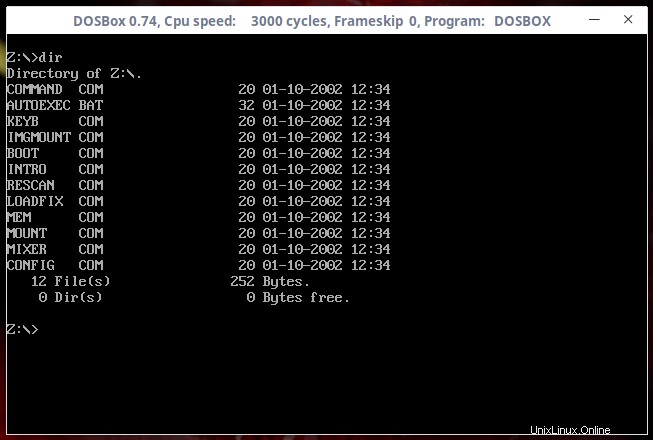
Jika Anda pengguna baru dan baru pertama kali menggunakan DOSBox, Anda dapat melihat pengenalan singkat tentang DOSBox dengan memasukkan perintah berikut di prompt DOSBox:
intro
Tekan ENTER untuk membuka halaman berikutnya dari bagian pendahuluan.
Untuk melihat daftar perintah yang paling sering digunakan di DOS, gunakan perintah ini:
help
Untuk melihat daftar semua perintah yang didukung di DOSBox, ketik:
help /all
Ingat, perintah ini harus digunakan di DOSBox prompt, bukan di Terminal Linux Anda.
DOSBox juga mendukung sekumpulan binding keyboard yang bagus. Berikut adalah pintasan keyboard default untuk menggunakan DOSBox secara efektif.
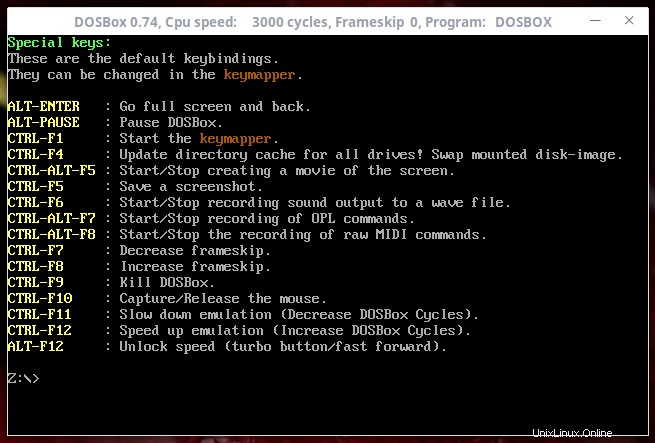
Untuk keluar dari DOSBox, cukup ketik dan tekan ENTER:
exit
Secara default, DOSBox dimulai dengan layar berukuran jendela normal seperti di atas. Untuk memulai dosbox secara langsung di jendela layar penuh, edit dosbox-x.xx.conf Anda file dan atur nilai fullscreen variabel sebagai enable . Sekarang, DosBox akan mulai dalam mode layar penuh. Untuk kembali ke layar normal, tekan ALT+ENTER .
Semoga Anda mempelajari penggunaan dasar DOSBox.
Mari kita lanjutkan dan menginstal beberapa program dan game DOS.
Jalankan Game dan Program MS-DOS Di Linux Menggunakan DOSBox
Pertama, kita perlu membuat direktori untuk menyimpan program dan game di sistem Linux kita.
Saya akan membuat dua direktori bernama ~/dosprograms dan ~/dosgames . Direktori pertama untuk menyimpan program dan yang terakhir untuk menyimpan game.
$ mkdir ~/dosprograms ~/dosgames
Untuk tujuan panduan ini, izinkan saya menunjukkan cara menginstal Turbo C++ program dan permainan Mario .
Pertama, kita akan melihat cara menginstal compiler Turbo C++.
Unduh kompiler Turbo C++ terbaru, ekstrak dan simpan file konten di ~/dosprograms direktori. Saya telah menyimpan konten turbo c++ di ~/dosprograms/TC/ saya direktori.
$ ls dosprograms/tc/ BGI BIN CLASSLIB DOC EXAMPLES FILELIST.DOC INCLUDE LIB README README.COM
Mulai Dosbox:
$ dosbox
Dan pasang ~/dosprograms direktori sebagai drive virtual C:\ di DOSBox.
Z:\>mount c ~/dosprograms
Anda akan melihat output seperti di bawah ini.
Drive C is mounted as local directory /home/sk/dosprograms. 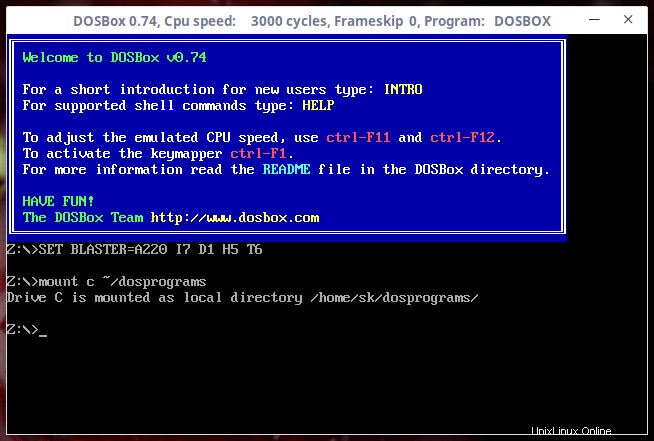
Sekarang, ubah ke C drive menggunakan perintah:
Z:\>c:
Lalu, alihkan ke tc/bin direktori:
Z:\>cd tc/bin
Terakhir, jalankan file executable turbo c++:
Z:\>tc.exe
Catatan: Cukup ketik beberapa huruf pertama dan tekan ENTER untuk melengkapi nama file secara otomatis.
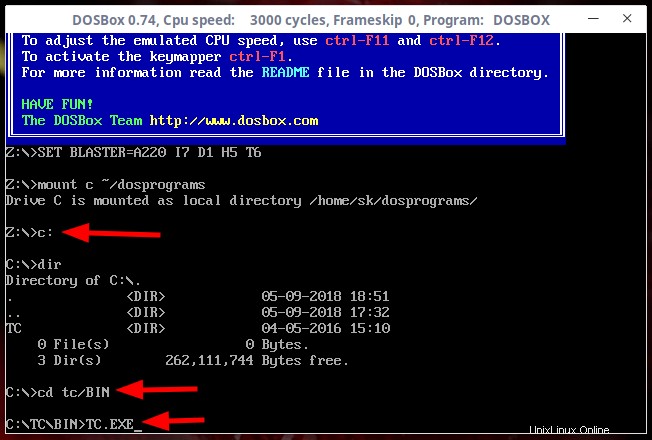
Anda sekarang akan berada di konsol Turbo C++.
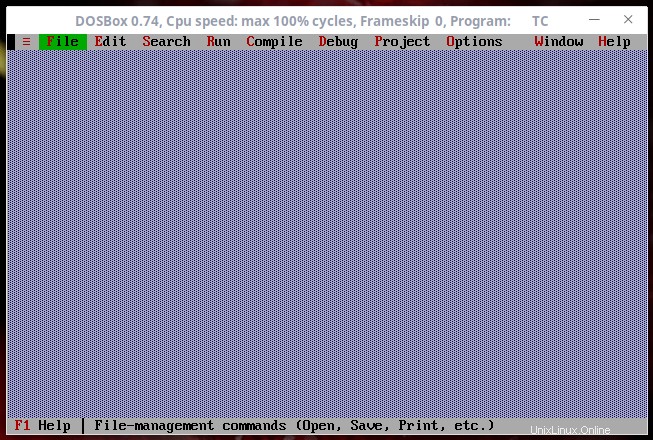
Buat file baru (ATL+F ) dan mulai membuat kode:
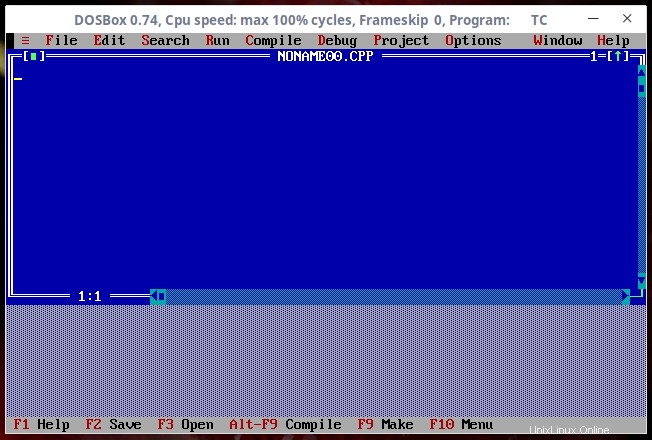
Demikian pula, Anda dapat menginstal dan menjalankan program DOS klasik lainnya.
Pemecahan masalah:
Anda mungkin mengalami kesalahan berikut saat menjalankan turbo c++ atau program dos lainnya:
DOSBox switched to max cycles, because of the setting: cycles=auto. If the game runs too fast try a fixed cycles amount in DOSBox's options. Exit to error: DRC64:Unhandled memory reference
Untuk memperbaikinya, edit ~/.dosbox/dosbox-x.xx.conf Anda berkas:
$ nano ~/.dosbox/dosbox-0.74.conf
Temukan variabel berikut dan ubah nilainya dari:
core=auto
untuk
core=normal
Simpan dan tutup file. Sekarang Anda dapat menjalankan program dos tanpa masalah.
Sekarang, mari kita lihat cara menjalankan game berbasis dos, misalnya VGA Mario Bros .
Unduh game Mario dari di sini dan ekstrak isinya di ~/dosgames direktori di mesin Linux Anda.
Mulai DOSBox:
$ dosbox
Kami telah menggunakan drive virtual c: untuk program dos. Untuk game, mari kita gunakan d: sebagai drive virtual.
Pada prompt DOSBox, jalankan perintah berikut untuk me-mount ~/dosgames direktori sebagai drive virtual d .
Z:\>mount d ~/dosgames
Beralih ke D: mengemudi:
Z:\>d:
Dan kemudian pergi ke direktori permainan mario dan jalankan mario.exe file untuk meluncurkan game.
Z:\>cd mario
Z:\>mario.exe
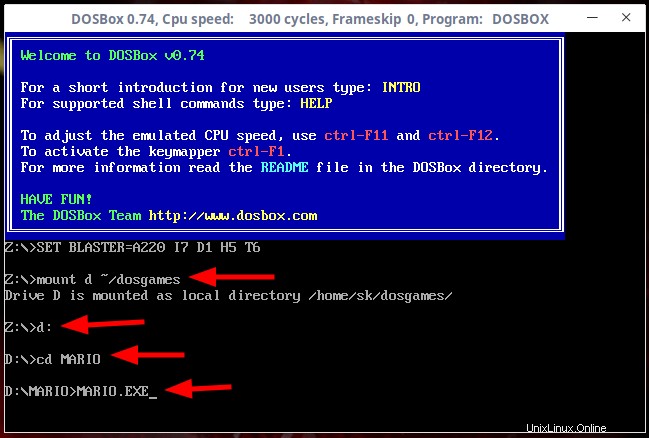
Mulai mainkan gamenya:
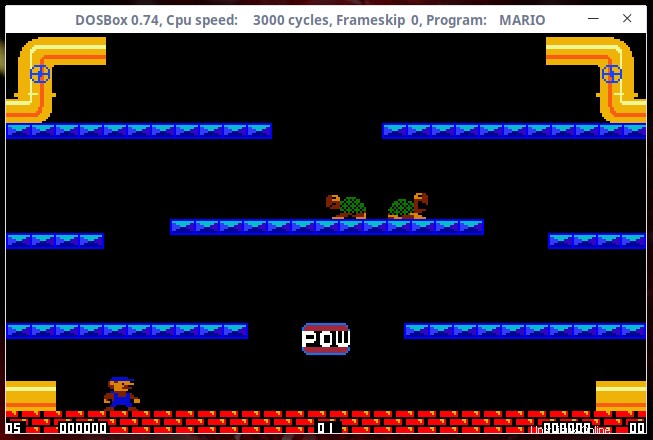
Demikian pula, Anda dapat menjalankan game berbasis dos apa pun seperti yang dijelaskan di atas. Anda dapat melihat daftar lengkap game yang didukung yang dapat dijalankan menggunakan DOSBox di sini .
Kesimpulan
DOSBOX bukan pengganti lengkap untuk MS-DOS dan tidak memiliki banyak fitur yang ditemukan di MS-DOS. Namun, itu hanya cukup untuk menginstal dan menjalankan sebagian besar game dan program DOS.
Untuk detail lebih lanjut, lihat manual DOSBox resmi .
Bacaan yang disarankan:
- Cara Menjalankan Perangkat Lunak Windows di Linux Dengan Botol
- Cara Menjalankan Aplikasi dan Game Windows di Linux